Fungsi WORKDAY: Kegunaan, Rumus, dan Langkah-Langkahnya di Microsoft Excel
Fungsi WORKDAY pada Microsoft Excel digunakan untuk menambahkan jumlah hari kerja tertentu ke tanggal mulai dan mengembalikan tanggal masa depan atau masa lalu dalam format nomor seri. Akhir pekan dan hari libur yang telah ditentukan akan dikecualikan pada penghitungan.
Sintaks fungsi WORKDAY adalah sebagai berikut:
=WORKDAY(StartDate;Days;(Holidays))
Keterangan:
StartDate: Tanggal awal atau mulai yang digunakan untuk menghitung hari kerja.
Days: Jumlah hari kerja tertentu yang akan ditambahkan ke tanggal mulai. Jika ingin menghitung hari kerja yang lalu maka menggunakan angka negatif (-), sedangkan jika ingin menghitung hari kerja yang akan mendatang maka gunakan angka positif.
Holidays: Holidays bersifat optional sehingga dapat diisi maupun dikosongkan. Argument ini berisi daftar tanggal atau konstanta array nomor seri yang dianggap bukan hati kerja.
Sedangkan untuk nilai pengembalian tanggal dalam format nomor seri adalah sebagai berikut:
- Akhir pekan dalam fungsi WORKDAY yaitu hari Sabtu dan Minggu. Jika ingin mengubah hari akhir pekan maka dapat menggunakan fitur rumus WORKDAYS.INTL.
- Jika hari argumen adalah nilai desimal, maka fungsi WORKDAY hanya akan menambahkan bilangan bulat ke StartDate.
- Saat menggunakan rentang sel sebagai liburan argument, maka referensi absolut atau rentang direkomendasikan untuk digunakan. Jika tidak, maka dapat menyeret gagang isian ke sel untuk menyalin rumus maka referensi akan berubah.

Berikut adalah contoh dan langkah-langkah penggunaan fungsi WORKDAY.
1. Buka Microsoft Excel
2. Masukkan contoh data berikut ini

3. Masukkan rumus fungsi =WORKDAY(B2;C2) di formula bar cell E2 kemudian klik enter
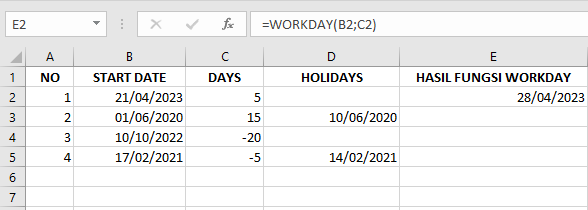
Hasilnya adalah 28/04/2023 karena 21/04/2023 merupakan hari Jumat, maka 5 hari kemudian adalah 28/04/2023 karena mengabaikan hari Sabtu dan Minggu.
4. Masukkan rumus fungsi =WORKDAY(B3;C3;(D3)) di formula bar cell E3 kemudian klik enter

Hasilnya adalah 23/06/2020 karena 01/06/2020 merupakan hari Senin, maka 15 hari kemudian adalah 22/06/2020 dan ditambah libur pada 10/06/2020 maka tanggalnya menjadi 23/06/2020.
5. Masukkan rumus fungsi =WORKDAY(B4;C4) di formula bar cell E4 kemudian klik enter

Hasilnya adalah 12/09/2022 karena 10/10/2022 merupakan hari Senin, kemudian dikurangi 20 hari dengan mengabaikan hari Sabtu dan Minggu maka menjadi 12/09/2022.
6. Masukkan rumus fungsi =WORKDAY(B5;C5;D5) di formula bar cell E5 kemudian klik enter

Hasilny adalah 10/02/2021 karena 17/02/2021 merupakan hari Rabu, kemudian dikurangi 5 hari dengan mengabaikan hari Sabtu dan Minggu maka menjadi 10/02/2021. Tanggal 14/02/2021 merupakan hari Minggu sehingga tidak dihitung.
7. Selesai
Itulah penjelasan mengenai fungsi WORKDAY mulai dari kegunaan, rumus, contoh, hingga langkah-langkah penggunannya di Microsoft Excel. Semoga informasi ini bermanfaat dan mudah dipahami. Silahkan mencobanya di rumah.
*Penulis: Nabila Salsa Bila
Posting Komentar untuk "Fungsi WORKDAY: Kegunaan, Rumus, dan Langkah-Langkahnya di Microsoft Excel"
Jangan lupa tinggalkan komentar, jika konten ini bermanfaat. Terima kasih.